刷bios,小编告诉你电脑主板怎么刷bios
刷bios,详细教您电脑主板怎么刷bios BIOS是英文"Base Input/Output System"的缩写简单说,BIOS是烧写在板卡一颗芯片上的一个系统,负责管理板卡上各芯片的参数设定,为电脑提供最底层、最直接的硬件控制,BIOS的开发水平很大程度决定了主板的整体水平。下面,小编给大家带来了电脑主板刷bios的图文。 现在的电脑技术更新换代速度很快,随着不断更新bug越少,系统运行更为稳定也迅速。而主板上的bios是计算机的基本输入输出系统,包含着计算机的一些基本信息。那么电脑主板怎么刷bios?下面,小编给大家介绍电脑主板刷bios的操作方法了。 电脑主板怎么刷bios 升级主板BIOS至少需要两个必备品,主板的最新BIOS文件,以及刷BIOS的工具,这些都可以在主板厂商的官方网站上获取到。以小编的台式机为例,技嘉需要下载@bios刷主板工具和主板型号对应的BIOS。 bios电脑图解-1 在官网的首页进入<档案下载>页面,然后可以按产品类型和关键字来找相应的驱动,如下图所示,如果对芯片组清楚就选第一项,不然还是选关键字来进行查询,找到相应主板后,选择bios进入。 刷bios电脑图解-2 进入BIOS页面后,由上至下是该主板的正式版BIOS,其中最上方为最新的版本,一般来说最新版本功能最全,稳定性也比较强,然后就选择站点就近下载即可。下载完Bios后,在工具软件页面,用同样方法下载@bios。 bios电脑图解-3 BIOS一般是个压缩软件,在电脑中找个目录解压缩即可,是个二进制的文件。@bios是个win下可安装的工具,需要双击进行安装,一键到底,要比DOS下的BIOS刷新工具好用多了 主板电脑图解-4 安装@bios后,双击打开程序,如下图所示,需要用到管理员账号权限才能运行。在左侧的第三行可以看到当前版本的BIOS,小编目前是770T-UD3P的主板,F7代表BIOS版本号。 主板电脑图解-5 BIOS升级对电脑来说是个很危险的举动,所以作好最坏的打算是必须的,先选择右侧的第三行,save current bios to file, 把当前的BIOS备份一下,记得存在硬件的位置呵 电脑主板电脑图解-6 前面小编已经下载好了最新版本的BIOS,所以可以直接选择右侧的第二行,update bios from file,如下图红圈位置,用下载好的文件来进行更新。 主板电脑图解-7 点开update bios from file右侧的小文件图标,会出现本地硬盘文件的选择界面,找到之前下载好的BIOS文件,如下图如例,小编下载的是F12版本的BIOS文件。 电脑主板电脑图解-8 @BIOS会出现提醒界面,如下图所示,确认是否进行升级,并提示计算机界面会冻住几分钟,最好提前关闭掉所有的正在运行的应用程序,选择Y进行下一步。 bios电脑图解-9 下面就开始刷新BIOS时,1分钟左右就更新完成,提示重启。注意这里千万不能断电,如果刷BIOS时掉电,除非主板有主备BIOS保护,否则是必然再出开不了机,只有拿机器到维修店,用专业工具把主板的BIOS刷上。 bios电脑图解-10
下载好我们需要的BIOS更新文件后(不要忘了下载到哪里了,一会找不到可就囧了),让我们把那个需要刷新的BIOS拿下来,一般BIOS长这模样 这是拿下来的BIOS,很小很重要,拿BIOS时断电是必须的 ,然后用小镊子给夹出来,手法要稳狠,啊哈哈这是我们的主角啦,这个东东叫GZUT,在某宝找到的,是一个快速烧写各类BIOS文件工具!类似于U盘东西,不过跟U盘有区别,u盘可以装东西,又可以做PE!那它呢?可以做什么呢?写BIOS!!!各类BIOS烧写,优点快速烧写各类BIOS芯片,各类BIOS芯片检测,可以在线升级固件,缺点就是擦除速度慢,没有外壳保护,感觉很山寨吗,不过用处蛮大的哦然后像这样把刚才拿下来的BIOS芯片放上去,烧写器卡座设计非常不错,将卡座小把手拉下,轻松卡住芯片,要注意芯片小圆点位置,是朝着把手位置的,把芯片放上去,然后卡紧。将它插在电脑上,在电脑上打开操作界面,这个烧写器是有独立驱动的,驱动只能在商家提供的网址上下载,不同烧写器都是不同驱动方式,所以要看哪家的烧写器了。windows7系统安装就使用魔法猪重装系统大师!它可以看到你主板用的BIOS芯片是多大,那个厂家的,什么类型的,如果你用别的厂家,或者大过你现在主板的BIOS芯片的是写不进去的,因为你主板的BIOS程序大小是你的主板那块BIOS芯片容量大小是匹配的大过它的或者小过它都写不进去,不同主板的BIOS也是写不进去的点击 浏览 找到BIOS存放位置,BIOS文件一般都很小,1.0M左右,刷新前的编程页面状态,然后点击自动烧录,它就把你 要写的BIOS文件写进芯片,写完后自动检测芯片是否写成功,刷新后的编程页面状态 然后将BIOS芯片重新放回主板,上检测卡检测显示2A00,如果不成功它还是会显示0000,检测卡不会跳的 ,然后装机,正常开机。这个神器确实强大 ,喜欢自己刷的朋友可以去某宝淘一淘
下载好我们需要的BIOS更新文件后(不要忘了下载到哪里了,一会找不到可就囧了),让我们把那个需要刷新的BIOS拿下来,一般BIOS长这模样 这是拿下来的BIOS,很小很重要,拿BIOS时断电是必须的 ,然后用小镊子给夹出来,手法要稳狠,啊哈哈这是我们的主角啦,这个东东叫GZUT,在某宝找到的,是一个快速烧写各类BIOS文件工具!类似于U盘东西,不过跟U盘有区别,u盘可以装东西,又可以做PE!那它呢?可以做什么呢?写BIOS!!!各类BIOS烧写,优点快速烧写各类BIOS芯片,各类BIOS芯片检测,可以在线升级固件,缺点就是擦除速度慢,没有外壳保护,感觉很山寨吗,不过用处蛮大的哦然后像这样把刚才拿下来的BIOS芯片放上去,烧写器卡座设计非常不错,将卡座小把手拉下,轻松卡住芯片,要注意芯片小圆点位置,是朝着把手位置的,把芯片放上去,然后卡紧。将它插在电脑上,在电脑上打开操作界面,这个烧写器是有独立驱动的,驱动只能在商家提供的网址上下载,不同烧写器都是不同驱动方式,所以要看哪家的烧写器了。windows7系统安装就使用魔法猪重装系统大师!它可以看到你主板用的BIOS芯片是多大,那个厂家的,什么类型的,如果你用别的厂家,或者大过你现在主板的BIOS芯片的是写不进去的,因为你主板的BIOS程序大小是你的主板那块BIOS芯片容量大小是匹配的大过它的或者小过它都写不进去,不同主板的BIOS也是写不进去的点击 浏览 找到BIOS存放位置,BIOS文件一般都很小,1.0M左右,刷新前的编程页面状态,然后点击自动烧录,它就把你 要写的BIOS文件写进芯片,写完后自动检测芯片是否写成功,刷新后的编程页面状态 然后将BIOS芯片重新放回主板,上检测卡检测显示2A00,如果不成功它还是会显示0000,检测卡不会跳的 ,然后装机,正常开机。这个神器确实强大 ,喜欢自己刷的朋友可以去某宝淘一淘
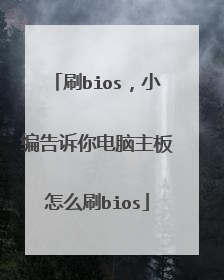
涓绘澘bios鎬庝箞鍒�
鐢ㄤ富鏉縝ios鑷�甯︾殑鍒锋柊绋嬪簭锛屾瘮濡侫SUS鏄� ASUS EZ Flash锛� 鎶�鍢夋槸Q-Flash 锛屽井鏄熸槸M-Flash 绛夌瓑銆傚熀鏈�姝ラ�や竴鏍枫�傚ソ澶� 浠�ASUS涓轰緥锛� 1锛欰SUS瀹樼綉涓嬭浇bios鏀剧‖鐩樻垨U鐩橈紙FAT32鎴�16鏍煎紡锛�2锛氭寜寮�鏈洪敭锛岀珛鍗虫寜del閿�杩沚ios 锛屾寜F7閿�锛屽啀鐐瑰嚮tools椤�----ASUS EZ flash3锛氶�変粠瀛樺偍鍣ㄥ崌绾э紝娴忚�堝埌濮块敭瀛樻斁bios鏂囦欢鐨勫垎鍖烘垨鍙嬪唽姣乁鐩橈紝閫変腑 bios鏂囦欢锛屽洖杞︼紝璇诲彇璁$畻鏈轰細鑷�鍔ㄩ噸鍚�锛岄噸鍚�鍚庝細鑷�鍔ㄨ繘鍏ヨ�ラ」缁х画鍐欏叆銆� 4锛氬啓鍏ュ畬姣曪紝鎸夋彁绀鸿嚜鍔ㄩ噸鍚�锛屽嵆鍙�鎵嬪姩杩汢IOS鎭㈠�嶉粯璁よ�剧疆锛岄噸鏂拌�剧疆鍙傛暟銆�
鍦―OS涓嬭嚜鍔ㄦ洿鏂癇IOS(鍜孊IOS閫夐」鎼�閰嶈�存槑锛�娉�锛氭洿鏂癇IOS涓篟OM妗o紝鏂囦欢鍚嶄负***.ROM姝ラ�わ細鍥狅紙鏇存柊绯荤粺BIOS)榛樿�や负鍏抽棴锛屽湪BIOS閫夐」閲屾墦寮�------BIOS鍚�鍔ㄩ」閲岋紙鏇存柊绯荤粺BIOS)鑻辨枃閫夐」涓築IOS閲屾墦寮�--------BOOT閲岋紙Update system BIOS)鎸塅10淇濆瓨閫�鍑烘垨鍦˙IOS閫夐」閲岄�夋嫨锛堜繚瀛樻洿鏀瑰苟閫�鍑猴級杩涘叆BIOS鐣岄潰澶勮嚜鍔ㄦ洿鏂版柊閮戠伓BIOS--------鎻愮ず姝e湪鍐欏叆鏂扮殑寮曠▼搴忔暟鎹�锛夋洿鏂板畬鎴愬悗浠夸笡绛斾細鑷�鍔ㄥ叧鏈�褰撳紑鍚�鍚庡皢鑷�鍔ㄦ洿鏂癠鐩樻牴鐩�褰曚笅鐨勫�囨収BIOS
鍦―OS涓嬭嚜鍔ㄦ洿鏂癇IOS(鍜孊IOS閫夐」鎼�閰嶈�存槑锛�娉�锛氭洿鏂癇IOS涓篟OM妗o紝鏂囦欢鍚嶄负***.ROM姝ラ�わ細鍥狅紙鏇存柊绯荤粺BIOS)榛樿�や负鍏抽棴锛屽湪BIOS閫夐」閲屾墦寮�------BIOS鍚�鍔ㄩ」閲岋紙鏇存柊绯荤粺BIOS)鑻辨枃閫夐」涓築IOS閲屾墦寮�--------BOOT閲岋紙Update system BIOS)鎸塅10淇濆瓨閫�鍑烘垨鍦˙IOS閫夐」閲岄�夋嫨锛堜繚瀛樻洿鏀瑰苟閫�鍑猴級杩涘叆BIOS鐣岄潰澶勮嚜鍔ㄦ洿鏂版柊閮戠伓BIOS--------鎻愮ず姝e湪鍐欏叆鏂扮殑寮曠▼搴忔暟鎹�锛夋洿鏂板畬鎴愬悗浠夸笡绛斾細鑷�鍔ㄥ叧鏈�褰撳紑鍚�鍚庡皢鑷�鍔ㄦ洿鏂癠鐩樻牴鐩�褰曚笅鐨勫�囨収BIOS

主板刷bios教程
刷BIOS的目的主要有两个,一个是修复存在的BUG/故障,另外一个则是增加新的功能。刷新BIOS的方法很多,尤其是新主板都带有很人性化的刷BIOS功能。那么应该怎么刷BIOS呢?我带来了主板刷bios教程,需要的可参考一下! 主板刷bios教程 首先,如果你的主板BIOS使用稳定,没出现任何问题并且你本人不需要增加新的功能的话,那么绝对不建议刷BIOS!如果在主板官网上出现了新的BIOS文件,提示刷进BIOS能引进与支援新的功能,并且能带来更好的效果的话,那么可以一试,通常一般玩家在BIOS稳定的情况下不需要尝试刷新BIOS,够用就行。 这里主板为技嘉主板,型号: 软激活教程: 1、单击”开始“按钮----〉所有程序----〉附件,看到”命令提示符“,右键单击它,选择”以管理员身份运行“,打开DOS窗口,向其中输入slmgr.vbs -ilc G:LENOVO.XRM-MS (这里的盘符与文件的路径一致),回车; 2、再输入slmgr.vbs -ipk FJGCP-4DFJD-GJY49-VJBQ7-HYRR2 (后面的一串字母是密钥,注意,这里旗舰版和专业版的区别就出现了,旗舰版可以输入上面的密钥(旗舰版OEM密钥还有一个,为;342DG-6YJR8-X92GV-V7DCV-P4K27),而专业版的密钥则是YKHFT-KW986-GK4PY-FDWYH-7TP9F,不要输错了) 4、等待一会儿,会提示OEM密钥和证书导入成功,重启计算机,至此,激活成功,可以在“运行”中输入slmgr.vbs -dlv,就能看到具体的激活信息。输入slmgr.vbs -xpr,即可显示“永久激活”!大功告成! 可是实际上我在导入后老是显示23天激活,怎么办呢?我采用了软激活的方法来弥补。软激活后显示永久激活,且开机画面有DELL字样标识。 为了检测激活的是否成功,乱恢复了个系统,仍然显示23天需要激活,没有关系,我用软激活选择戴尔,乱导入了个戴尔密钥,居然提示永久激活,OK!大功告成!最后告知网友,刷BIOS有风险,刷需谨慎。 对于经常接触电脑的玩家来说,BIOS并不陌生,BIOS是英文"Base Input/Output System"的缩写,翻译过来即是"基本输入输出系统"。简单说,BIOS是烧写在板卡一颗芯片上的一个系统,负责管理板卡上各芯片的参数设定,为电脑提供最底层、最直接的硬件控制。以主板为例,很多主板在设计以及用料上已经非常接近,这个时候BIOS的开发水平很大程度决定了主板的整体水平。 BIOS主要的作用有三个分别为:自检及初始化程序、硬件中断处理、程序服务请求。 技嘉主板上常见的SOP-8封装的BIOS芯片 BIOS芯片是一颗(DualBIOS设计的有2颗)焊接或者安装在主板上的芯片,较为古老的主板多用DIP封装(双列直插式)或者方块形的PLCC封装,而目前主流的产品为了节约空间,多使用SOP表面贴装式封装。 BIOS刷新,俗称刷BIOS,是一种常见的操作,可能大家对于手机刷ROM听得比较多,板卡上的BIOS刷新同样是用程序改写BIOS芯片里的程序。刷BIOS的目的主要有两个,一个是修复存在的BUG/故障,另外一个则是增加新的功能。 刷新BIOS的途径主要有三种,一种是最原始的在DOS环境下敲代码来实现,是一种比较靠谱的刷新方式,目前主板的BIOS更新已经比较少采用这种方式,而显卡使用的就比较多。第二种是使用主板自带的刷新程序,例如华硕的EasyFlash、技嘉的Q-Flash,可以通过进入主板预置的刷新程序,加载已经下载好的BIOS文件进行刷新,而不用进入到操作系统中进行。第三种则是在Windows环境下进行刷新,常见的工具有技嘉的@BIOS,微星的Live Update等。

怎么给主板刷bios
注意,刷写BIOS的操作,非常危险,小白的话,建议慎重。稍有不慎,极可能出现主板变砖的后果。 最新的 BIOS文件,以及刷新工具,主板官网的产品支持页面,都有提供下载。 其实现在的主板,一般都提供Windows环境下的自动BIOS刷新工具,只要能上网,下载和刷新都是全自动进行的,不容易出问题。
各个主板刷BIOS的方法各不相同,去官网可以了解具体方法,下载相关程序。如果你没有弄过,建议还是让专业人士去刷,避免损坏主板。
各个主板刷BIOS的方法各不相同,去官网可以了解具体方法,下载相关程序。如果你没有弄过,建议还是让专业人士去刷,避免损坏主板。

主板BIOS更新进阶教程步骤
bios保存着计算机最重要的基本输入输出的程序、开机后自检程序和系统自启动程序,它可从CMOS中读写系统设置的具体信息对于一些MOD BIOS或者刷新过程中损坏的BIOS又该如何刷新呢?下面就跟随笔者一起来学习主板BIOS的更新教程。 什么是主板BIOS? BIOS基本输入输出系统(Basic Input & Output System)的简称。所谓基本输入输出系统,就是正常启动计算机所必须的条件,主板BIOS提供了操作系统引导前的POST环境支持。启动计算机时,CPU首先要根据集成在主板、显卡等设备上的BIOS芯片来核对每个基础设备是否正常,然后再进行下一步程序。依据功能来划分主板BIOS(以Intel BIOS为例)主要包括Descriptor Region、GbE Region、Intel ME、BIOS Region四个区域,Descriptor Region是BIOS的描述文件,GbE Region为网卡的固件区域、Intel ME为Intel管理引擎固件区域,而BIOS Region只是其中的一部分,另外有些主板的BIOS还集成了PDR Region、CBE Region区域等。 当然对于正常的主板BIOS过程来说,一般更新的只有BIOS区域,其它区域一般是锁死的,例如Intel ME区域,一般来说新上一代主板要支持新的CPU,那么Intel ME就需要被更新,但是常规的BIOS区域更新,这篇区域一直被写保护无法更新。 BIOS文件的各部分组成 以Intel 100系列ME为例,又分为两大类:消费级和商用,消费级包括Z170、H170、B150、H110,商用系列仅包括Q170和Q150,Intel为消费级主板配备的ME空间只有2MB左右,而商用主板一般在5MB左右。现如今只有Intel只提供Q170、Q150支持Xeon E3-1200 V5系列处理器就是通过ME区域锁死的。 BIOS刷新方式有哪些? BIOS刷新的方式主要包括DOS、BIOS程式、Windows/Linux等操作系统环境三类,在刷新BIOS的过程中,无论是DOS、BIOS程式还是Windows/Linux等操作系统环境,过程基本相同,都是先校验BIOS文件,然后擦除BIOS文件,再写入BIOS文件,最后校验写入的BIOS文件是否正确,至此整个BIOS更新过程才算完毕。 正是基于这些严格的措施,所以BIOS的刷新基本上停留在厂商推出的正式更新文件,留给MOD或者第三方更新的空间并不大,不过诸如华硕USB BIOS Flashback等BIOS更新方式也为MOD BIOS开放了一定空间,此前我们在《满满的热泪 Intel Z87解除硬上NVMe SSD》一文中就使用了这种更新方式将NVMe模块插入到BIOS然后硬上NVMe SSD得以成功。 当然BIOS还有更原始的更新方法,在主板的制造工厂,BIOS可不是通过诸如DOS、BIOS程式还是Windows/Linux等方式写入的,而是直接使用烧录器,这种方式首先可以批量写入BIOS文件,另外烧录器还不受系统平台保护的限制,可以将MOD后的BIOS文件直接刷入,另外一些刷新过程中断的BIOS也可以通过这种方式恢复。 补充:BIOS基本概念和设置技巧 1,BIOS, 全称(Base Input Output System),中文是"基本输入输出系统"。 2,COMS, 是一个储存芯片,它主要储存硬件的基本信息、计算机在启动时需要自检硬件配置信息、就由它提供,但COMS只是一个储存芯片,那它的信息从哪里来呢,它的信息是由BIOS设置而来,BIOS只是一个设置程序,大家不要把BIOS与COMS搞混了。 3,pleases 请 4,press 按动,按下 5,Del 键盘右下角的一个键 6,Esc 键盘左上角的一个键 7,Enter 进入,确定 8,go to 去,到 9,Setup 设置安装 10,Setting 设置 11,run 运行 12,Utility 实用程序 然后学几句英语,当然也是进入BIOS的几句英语。 英文:Press Esc to enter SETUP 中文;按Esc键进入BIOS设置 英文:Press F2 go to Setup Utility 中文;按F2去设置BIOS实用程序 英文:Press DEL to enter EFI BIOS SETUP 中文;按Del键进入EFI模式的BIOS进行设置 英文:Press Del run Setup 中文;按Del键运行(BIOS)设置 英文:Press F1 run Setup 中文;按F1键运行(BIOS)设置 英文:Press 中文;按F2进行(BIOS)设置 主板BIOS更新进阶教程步骤相关文章: 1. 技嘉主板bios的升级教程步骤图 2. 升级联想主板bios的方法步骤 3. 华硕主板bios设置图解教程 4. 昂达主板 bios设置图解教程 5. 台式电脑bios设置图解教程

